"Jeg fulgte de rigtige trin, men jeg kan stadig ikke ændre landet/regionen for min Apple-konto. Er der et forslag?" Ifølge vores forskning har nogle iOS-brugere rapporteret et lignende problem. Du bør være i stand til at ændre det land, der er knyttet til dit Apple ID eller App Store på en iPhone eller iPad med nogle lokaler. Hvis du støder på det samme problem, skal du ikke bekymre dig. Dette indlæg vil fortælle dig, hvordan du løser det problem, du har kan ikke ændre App Store-landet hurtigt.
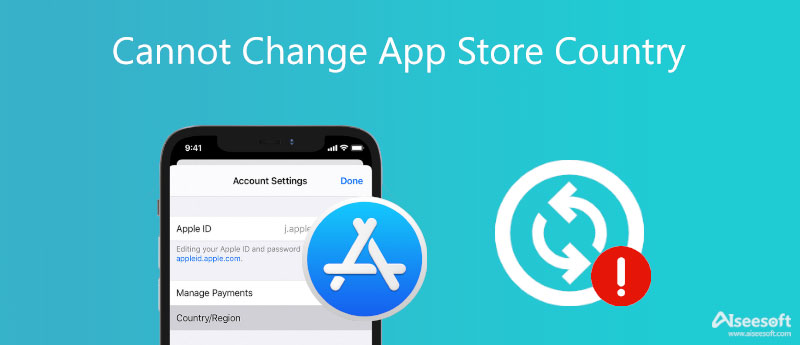
Hvorfor kan du ikke ændre App Store-landet på en iOS-enhed? Årsagerne kan være komplicerede. Der kan være mere end én årsag. Vi lister de almindelige årsager nedenfor:
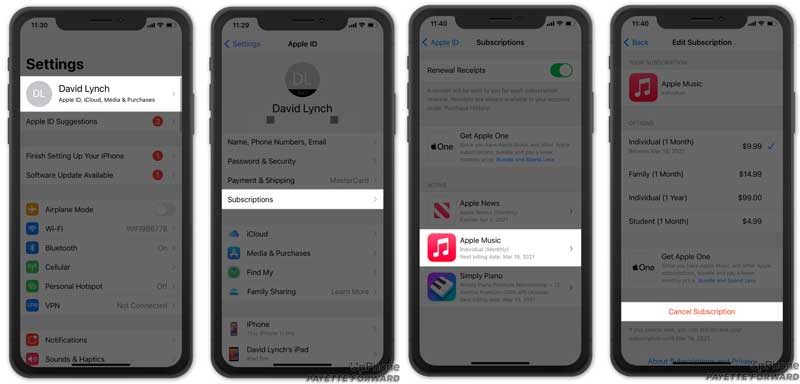
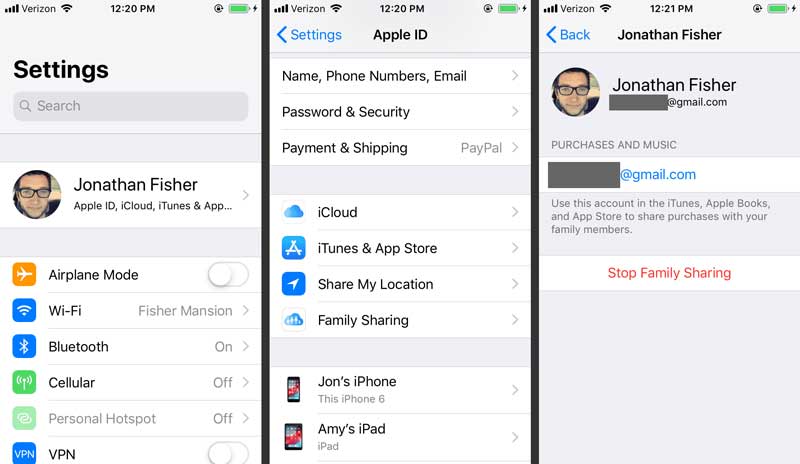
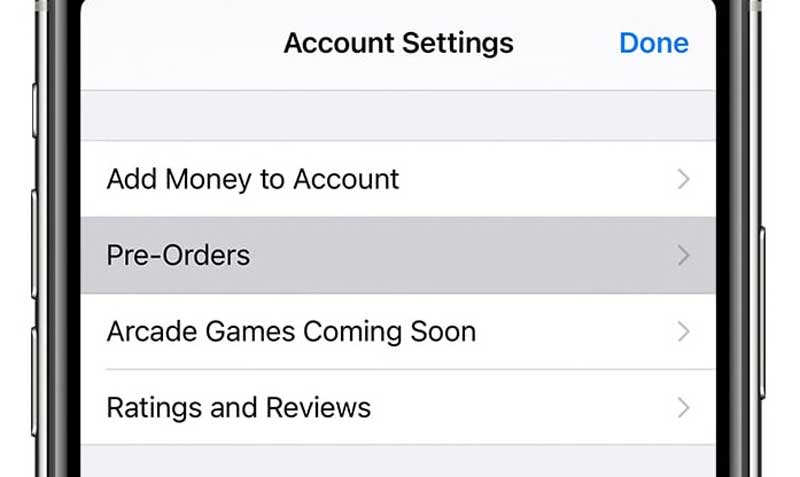
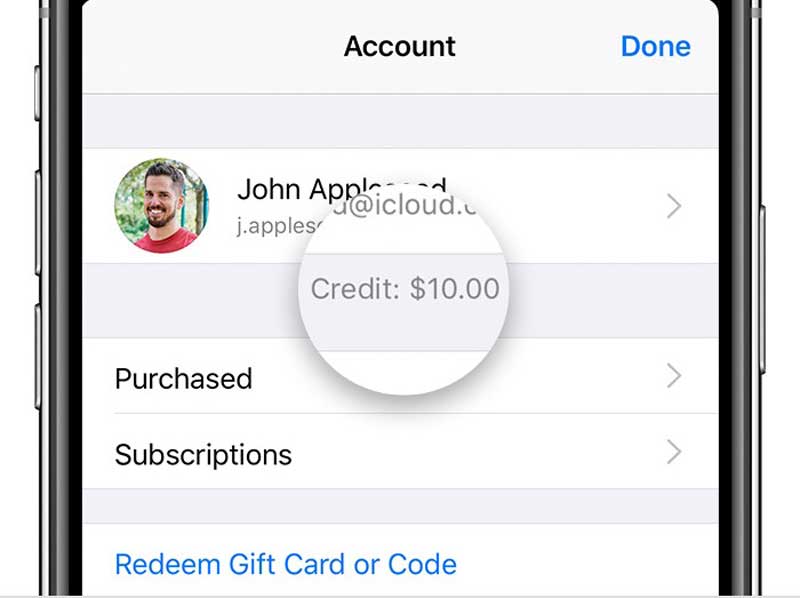
Hvis du har prøvet løsningerne ovenfor, men stadig ikke kan ændre App Store-landet, Aiseesoft AnyCoord er det ultimative værktøj. Det kan hjælpe dig med at lave falske placeringer, adresser og ruter på iPhones.

Downloads
Aiseesoft AnyCoord – Bedste iPhone Country Changer
100 % sikker. Ingen annoncer.
100 % sikker. Ingen annoncer.
Start den bedste iPhone-placeringsskifter, når du installerer den på din computer. Den har to versioner, en til Windows 11/10/8/7 og den anden til Mac OS X. Klik på Starten knappen og sæt din iPhone i den samme maskine med et USB-kabel. For at undgå beskadigelse af enheden må du hellere bruge det kabel, der fulgte med din iPhone. Hvis du bliver bedt om det, skal du trykke på Stol knappen på din skærm for at tillade forbindelsen. Derefter vil du blive præsenteret for hjemmegrænsefladen.

Her kan du se fire tilstande til at ændre placering på iPhone. Hvis du bare skal ændre App Store-land uden et kreditkort, skal du vælge Rediger placering mulighed. Så vises kortskærmen. Nu har du to måder at ændre dit land på. Indtast destinationsadressen i feltet på Rediger placering dialogboks, tryk på søgeikonet og klik på Bekræft ændring knap. Eller klik direkte på destinationen på kortet, og tryk på Flyt til knappen, når du bliver bedt om det. Det er alt. Nu kan du downloade apps fra din App Store i det nye land.

Kan jeg have et Apple ID i to lande?
Nej du kan ikke. Ifølge Apple kan ét Apple ID kun knyttes til ét land. Det kan du dog ændre landet eller region af dit Apple ID på din iPhone, iPad eller Mac nemt.
Hvorfor kan jeg ikke downloade britiske apps?
Din App Store-konto er baseret på det land, du har registreret. Du kan oprette en ny konto i App Store for Storbritannien eller ændre dit kontoland til Storbritannien. Du skal selvfølgelig også have et kreditkort eller gavekort med en britisk faktureringsadresse.
Hvordan installeres en anden region-app på iOS?
Den eneste måde at installere en anden regionsapp på på en iOS-enhed er at skifte dit App Store-land til målregionen. Heldigvis kan du gøre det hurtigt på din iPhone direkte eller ved hjælp af en tredjepart virtuel placering spoofing værktøj.
Konklusion
Denne vejledning har diskuteret, hvordan du løser det problem, du har kan ikke ændre App Store-landet på iPhone. Hvis du støder på det samme problem, skal du følge vores løsninger for at løse det. Aiseesoft AnyCoord er den ultimative løsning til at justere din placering uden tekniske færdigheder. Flere spørgsmål om dette emne? Du er velkommen til at kontakte os ved at efterlade en besked under dette indlæg.

Aiseesoft AnyCoord kan hjælpe dig med at skjule, forfalske eller ændre din GPS-placering til et hvilket som helst andet sted med lethed. Du kan endda planlægge en flytterute, hvis det er nødvendigt.
100 % sikker. Ingen annoncer.
100 % sikker. Ingen annoncer.